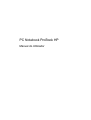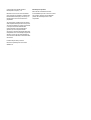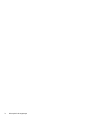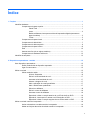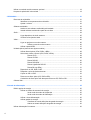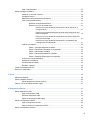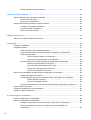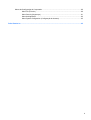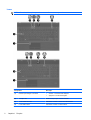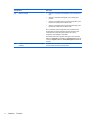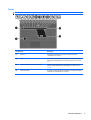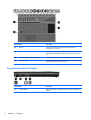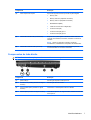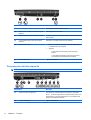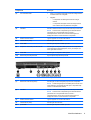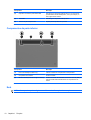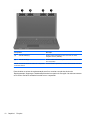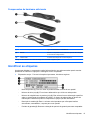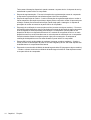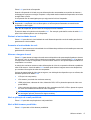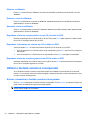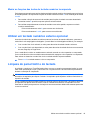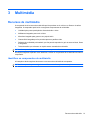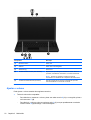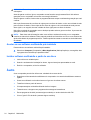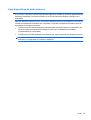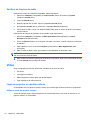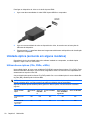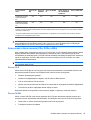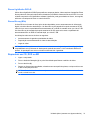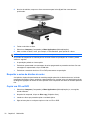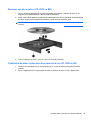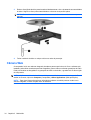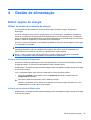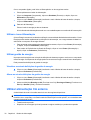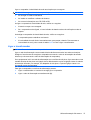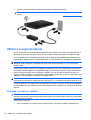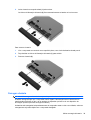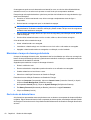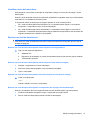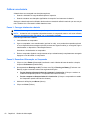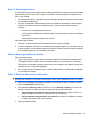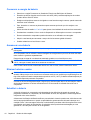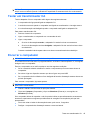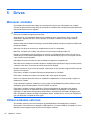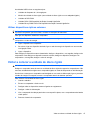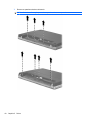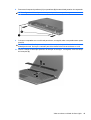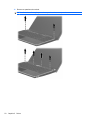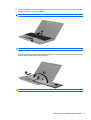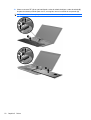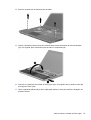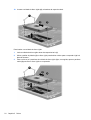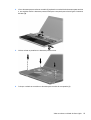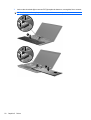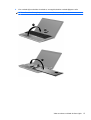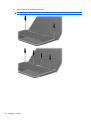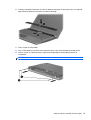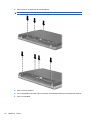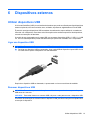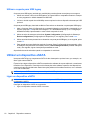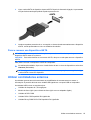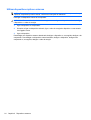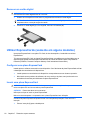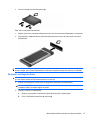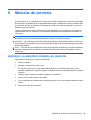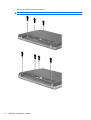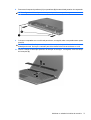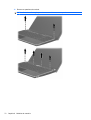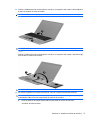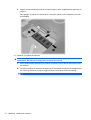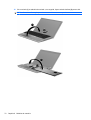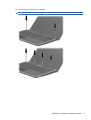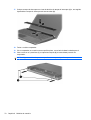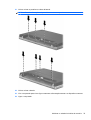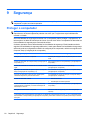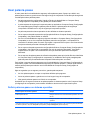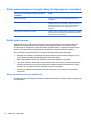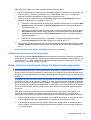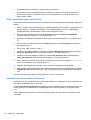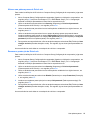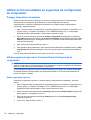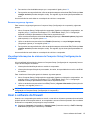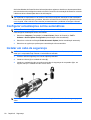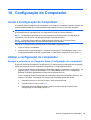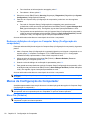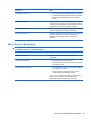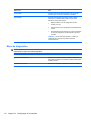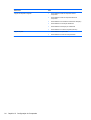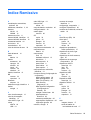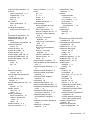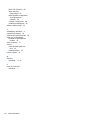PC Notebook ProBook HP
Manual do Utilizador

© Copyright 2010 Hewlett-Packard
Development Company, L.P.
Bluetooth é uma marca comercial detida
pelo respectivo proprietário e utilizada pela
Hewlett-Packard Company sob licença. O
logótipo SD é marca comercial do seu
proprietário.
As informações contidas neste documento
estão sujeitas a alterações sem aviso prévio.
As únicas garantias que cobrem os produtos
e serviços da HP são estabelecidas
exclusivamente na documentação de
garantia que os acompanha. Neste
documento, nenhuma declaração deverá ser
interpretada como a constituição de garantia
adicional. A HP não se responsabiliza por
erros técnicos e editoriais ou omissões neste
documento.
Primeira edição: Março de 2010
Número de publicação do documento:
598085-131
Informação do produto
Este manual do utilizador descreve
funcionalidades que são comuns à maioria
dos modelos. Algumas funcionalidades
podem não estar disponíveis no seu
computador.

Aviso prévio de segurança
AVISO! Para reduzir a possibilidade de lesões relacionadas com o calor ou sobreaquecimento do
computador, não utilize o computador directamente no colo nem obstrua as aberturas de ventilação do
computador. Utilize o computador apenas em superfícies planas e rígidas. Não permita que uma
superfície rígida, tal como, por exemplo, uma impressora opcional ligada, ou uma superfície mole, tal
como, por exemplo, uma almofada, um tapete ou uma peça de vestuário, bloqueiem a circulação de
ar. Além disso, não permita o contacto entre o transformador e a pele ou uma superfície mole como,
por exemplo, uma almofada, um tapete ou uma peça de vestuلrio, durante o funcionamento. O
computador e o transformador estão em conformidade com os limites de temperatura das superfícies
expostas ao utilizador definidos pelo International Standard for Safety of Information Technology
Equipment (IEC 60950).
iii

iv Aviso prévio de segurança

Índice
1 Funções ........................................................................................................................................................... 1
Identificar hardware .............................................................................................................................. 1
Componentes da parte superior .......................................................................................... 1
Painel Táctil ......................................................................................................... 1
Luzes ................................................................................................................... 2
Botões, altifalantes, interruptores e leitor de impressões digitais (somente em
alguns modelos) .................................................................................................. 3
Teclas .................................................................................................................. 5
Componentes da parte frontal ............................................................................................. 6
Componentes do lado direito ............................................................................................... 7
Componentes do lado esquerdo .......................................................................................... 8
Componentes da parte inferior .......................................................................................... 10
Ecrã ................................................................................................................................... 10
Antenas sem fios (só em alguns modelos) ........................................................................ 11
Componentes de hardware adicionais .............................................................................. 13
Identificar as etiquetas ....................................................................................................................... 13
2 Dispositivos apontadores e teclado ........................................................................................................... 15
Usar dispositivos apontadores ........................................................................................................... 15
Definir preferências do dispositivo apontador .................................................................... 15
Ligar um rato externo ......................................................................................................... 15
Utilizar o teclado ................................................................................................................................. 15
Utilizar teclas de atalho ...................................................................................................... 15
Iniciar a Suspensão ........................................................................................... 16
Diminuir a luminosidade do ecrã ....................................................................... 17
Aumentar a luminosidade do ecrã .................................................................... 17
Alternar a imagem do ecrã ................................................................................ 17
Abrir a aplicação de e-mail predefinida ............................................................. 17
Abrir o Web browser predefinido ....................................................................... 17
Silenciar o altifalante ......................................................................................... 18
Diminuir o som do altifalante ............................................................................. 18
Aumentar o som do altifalante .......................................................................... 18
Reproduzir a faixa ou secção anterior de um CD de áudio ou DVD ................. 18
Reproduzir, interromper ou retomar um CD de áudio ou DVD ......................... 18
Reproduzir a faixa ou secção seguinte de um CD de áudio ou DVD ............... 18
Utilizar o teclado numérico incorporado ............................................................................................. 18
Activar e desactivar o teclado numérico incorporado ........................................................ 18
Mudar as funções das teclas do teclado numérico incorporado ........................................ 19
v

Utilizar um teclado numérico externo opcional ................................................................................... 19
Limpeza do painel táctil e do teclado ................................................................................................. 19
3 Multimédia ..................................................................................................................................................... 21
Recursos de multimédia ..................................................................................................................... 21
Identificar os componentes de multimédia ........................................................................ 21
Ajustar o volume ................................................................................................................ 22
Software multimédia ........................................................................................................................... 23
Aceder ao seu software multimédia pré-instalado ............................................................. 24
Instalar software multimédia a partir de um disco ............................................................. 24
Áudio .................................................................................................................................................. 24
Ligar dispositivos de áudio externos .................................................................................. 25
Verificar as funções de áudio ............................................................................................ 26
Vídeo .................................................................................................................................................. 26
Ligar um projector ou monitor externo ............................................................................... 26
Utilizar a porta do monitor externo .................................................................... 26
Utilizar a porta HDMI ......................................................................................................... 27
Unidade óptica (somente em alguns modelos) .................................................................................. 28
Utilizar discos ópticos (CDs, DVDs, e BDs) ....................................................................... 28
Seleccionar o disco correcto (CDs, DVDs, e BDs) ............................................................ 29
Discos CD-R ..................................................................................................... 29
Discos CD-RW .................................................................................................. 29
Discos DVD±R .................................................................................................. 30
Discos DVD±RW ............................................................................................... 30
Discos LightScribe DVD+R ............................................................................... 31
Discos Blu-ray (BDs) ......................................................................................... 31
Reproduzir um CD, DVD ou BD ........................................................................................ 31
Respeitar o aviso de direitos de autor ............................................................................... 32
Copiar um CD ou DVD ...................................................................................................... 32
Remover um disco óptico (CD, DVD ou BD) ..................................................................... 33
O tabuleiro do disco óptico não abre para retirar um CD, DVD ou BD .............................. 33
Câmara Web ...................................................................................................................................... 34
4 Gestão de alimentação ................................................................................................................................. 35
Definir opções de energia .................................................................................................................. 35
Utilizar os modos de economia de energia ........................................................................ 35
Iniciar e sair do modo de Suspensão ................................................................ 35
Iniciar e sair do modo de Hibernação ............................................................... 35
Utilizar o ícone Alimentação .............................................................................................. 36
Utilizar gestão de energia .................................................................................................. 36
Visualizar as actuais definições da gestão de energia ..................................... 36
Alterar as actuais definições da gestão de energia .......................................... 36
Utilizar alimentação CA externa ......................................................................................................... 36
vi

Ligar o transformador ........................................................................................................ 37
Utilizar a energia da bateria ............................................................................................................... 38
Introduzir ou remover a bateria .......................................................................................... 38
Carregar a bateria .............................................................................................................. 39
Maximizar o tempo de descarga da bateria ....................................................................... 40
Gerir níveis de bateria fraca .............................................................................................. 40
Identificar níveis de bateria fraca ...................................................................... 41
Resolver um nível de bateria fraca ................................................................... 41
Resolver um nível de bateria fraca quando estiver disponível a
energia externa ................................................................................. 41
Resolver um nível de bateria fraca quando estiver disponível uma
bateria carregada ............................................................................. 41
Resolver um nível de bateria fraca quando não estiver disponível
uma fonte de energia ........................................................................ 41
Resolver um nível de bateria fraca quando o computador não
consegue sair da Hibernação ........................................................... 41
Calibrar uma bateria .......................................................................................................... 42
Passo 1: Carregar totalmente a bateria ............................................................ 42
Passo 2: Desactivar Hibernação ou Suspensão ............................................... 42
Passo 3: Descarregar a bateria ........................................................................ 43
Passo 4: Recarregar totalmente a bateria ........................................................ 43
Passo 5: Reactivar Hibernação ou Suspensão ................................................. 43
Conservar a energia da bateria ......................................................................................... 44
Armazenar uma bateria ..................................................................................................... 44
Eliminar baterias usadas ................................................................................................... 44
Substituir a bateria ............................................................................................................. 44
Testar um transformador CA .............................................................................................................. 45
Encerrar o computador ....................................................................................................................... 45
5 Drives ............................................................................................................................................................. 46
Manusear unidades ............................................................................................................................ 46
Utilizar unidades externas .................................................................................................................. 46
Utilizar dispositivos ópticos externos ................................................................................. 47
Voltar a colocar a unidade de disco rígido ......................................................................................... 47
6 Dispositivos externos ................................................................................................................................... 61
Utilizar dispositivos USB .................................................................................................................... 61
Ligar um dispositivo USB ................................................................................................... 61
Remover dispositivos USB ................................................................................................ 61
Utilizar o suporte para USB legacy .................................................................................... 62
Utilizar um dispositivo eSATA ............................................................................................................ 62
Ligar um dispositivo eSATA ............................................................................................... 62
Parar e remover um dispositivo eSATA ............................................................................. 63
Utilizar controladores externos ........................................................................................................... 63
vii

Utilizar dispositivos ópticos externos ................................................................................. 64
7 Placas de suporte externas ......................................................................................................................... 65
Utilizar cartões do Leitor de cartões multimédia ................................................................................ 65
Inserir uma placa digital ..................................................................................................... 65
Remover um cartão digital ................................................................................................. 66
Utilizar ExpressCards (somente em alguns modelos) ....................................................................... 66
Configurar uma placa ExpressCard ................................................................................... 66
Inserir uma placa ExpressCard ......................................................................................... 66
Remover um ExpressCard ................................................................................................ 67
8 Módulos de memória .................................................................................................................................... 69
Adicionar ou substituir módulos de memória ..................................................................................... 69
9 Segurança ...................................................................................................................................................... 80
Proteger o computador ....................................................................................................................... 80
Usar palavra-passe ............................................................................................................................ 81
Definir palavras-passe no sistema operativo ..................................................................... 81
Definir palavras-passe no Computer Setup (Configuração do computador) ..................... 82
Definir palavra-passe ......................................................................................................... 82
Gerir uma palavra-passe de configuração ........................................................ 82
Introduzir uma palavra-passe de configuração ................................................. 83
Utilizar o DriveLock do Computer Setup (Configuração do computador) .......................... 83
Definir uma palavra-passe do DriveLock .......................................................... 84
Introduzir uma palavra-passe do DriveLock ...................................................... 84
Alterar uma palavra-passe do DriveLock .......................................................... 85
Remover a protecção do DriveLock .................................................................. 85
Utilizar as funcionalidades de segurança da configuração do computador ....................................... 86
Proteger dispositivos do sistema ....................................................................................... 86
Utilizar segurança rigorosa no Computer Setup (Configuração do computador) .............. 86
Definir segurança rigorosa ................................................................................ 86
Remover segurança rigorosa ............................................................................ 87
Visualizar informações do sistema do Computer Setup (Configuração do sistema) ......... 87
Usar o software da firewall ................................................................................................................. 87
Configurar actualizações online automáticas ..................................................................................... 88
Instalar um cabo de segurança .......................................................................................................... 88
10 Configuração do Computador ................................................................................................................... 89
Iniciar a Configuração do Computador ............................................................................................... 89
Utilizar a configuração do computador ............................................................................................... 89
Navegar e seleccionar no Computer Setup (Configuração do computador) ..................... 89
Restaurar definições de origem no Computer Setup (Configuração do
computador) ....................................................................................................................... 90
viii

Menus da Configuração do Computador ........................................................................................... 90
Menu File (Ficheiro) ........................................................................................................... 90
Menu Security (Segurança) ............................................................................................... 91
Menu de diagnóstico .......................................................................................................... 92
Menu System Configuration (Configuração do sistema) ................................................... 93
Índice Remissivo ............................................................................................................................................... 95
ix

x

1 Funções
Identificar hardware
▲
Para ver uma lista do hardware instalado no computador, seleccione Computador
(Computador) > Control Center (Centro de controlo) > YaST > Hardware Information
(Informação do hardware).
Componentes da parte superior
Painel Táctil
Componente Descrição
(1) Indicador para desligar o TouchPad Para ligar e desligar a zona do TouchPad, toque duas vezes
rapidamente no indicador para desligar o TouchPad.
NOTA: Quando a zona do TouchPad estiver activa, a luz está
desligada.
(2) Zona do TouchPad Move o ponteiro e selecciona ou activa itens no ecrã.
(3) Botão esquerdo do TouchPad Funciona como o botão esquerdo de um rato externo.
(4) Botão direito do TouchPad Funciona como o botão direito de um rato externo.
Identificar hardware 1

Luzes
NOTA: Consulte a ilustração que mais se assemelhe ao seu computador.
Componente Descrição
(1) Indicador para desligar o TouchPad
●
Amarela: o TouchPad está desligado.
●
Apagada: o TouchPad está ligado.
(2) Luz Caps Lock Acesa: A função Caps Lock está activada.
(3) Luz de cliente de e-mail Intermitente: a iniciar o cliente de e-mail Evolution.
(4) Luz do Web browser Intermitente: a iniciar o browser Firefox.
2 Capítulo 1 Funções

Componente Descrição
(5) Luz de alimentação
●
Acesa: o computador está ligado.
●
Intermitente: o computador está em modo de Suspensão.
●
Apagada: o computador está desligado ou em Hibernação.
(6) Luz da comunicação sem fios
●
Branca: um dispositivo integrado sem fios, como, por
exemplo, um dispositivo de rede local sem fios (WLAN) e/ou
um dispositivo Bluetooth®, está ligado.
●
Amarela: todos os dispositivos sem fios estão desligados.
Botões, altifalantes, interruptores e leitor de impressões digitais (somente em alguns
modelos)
NOTA: O computador pode ser ligeiramente diferente das ilustrações apresentadas nesta secção.
Componente Descrição
(1) Altifalantes (2) Produzem som.
(2) Interruptor interno do ecrã Desliga o ecrã se este for fechado com a energia ligada.
Identificar hardware 3

Componente Descrição
(3) Botão de energia
●
Quando o computador está desligado, prima o botão para o
ligar.
●
Quando o computador está ligado, prima o botão para o
encerrar.
●
Quando o computador está em modo de Suspensão, prima
brevemente o botão para sair desse modo.
●
Quando o computador está em modo de Hibernação, prima
brevemente o botão para sair desse modo.
Se o computador deixar de responder e os procedimentos de
encerramento do sistema operativo não forem eficazes, prima
continuamente o botão de energia durante, pelo menos,
5 segundos, para desligar o computador.
Para saber mais sobre as opções de energia e como as alterar,
seleccione Computer (Computador) > Control Center (Centro de
controlo) > System (Sistema) > Power Management (Gestão de
energia).
(4) Leitor de impressões digitais (somente em alguns
modelos)
Permite o início de sessão por impressão digital em vez de um
início de sessão através de palavra-passe.
4 Capítulo 1 Funções

Teclas
NOTA: Consulte a ilustração mais parecida com o seu computador.
Componente Descrição
(1) Tecla esc Apresenta informações do sistema quando premida em
combinação com a tecla fn.
(2) Tecla fn Executa funções do sistema utilizadas com frequência quando
premida em combinação com a tecla de função ou com a tecla
esc.
(3) Teclas do teclado numérico incorporado Podem ser utilizadas tal como as teclas num teclado numérico
externo quando premidas em combinação com as teclas fn e
num lk.
(4) Teclas de função Executam funções do sistema utilizadas com frequência quando
premidas em combinação com a tecla fn.
Identificar hardware 5

Componente Descrição
(1) Tecla esc Apresenta informações do sistema quando premida em
combinação com a tecla fn.
(2) Tecla fn Executa funções do sistema utilizadas com frequência quando
premida em combinação com a tecla de função ou com a tecla
esc.
(3) Teclas do teclado numérico integrado Pode ser utilizado como as teclas num teclado numérico externo.
(4) Teclas de função Executam funções do sistema utilizadas com frequência quando
premidas em combinação com a tecla fn.
Componentes da parte frontal
Componente Descrição
(1) Luz da unidade Branco intermitente: a unidade óptica ou de disco rígido está a ser
utilizada.
6 Capítulo 1 Funções

Componente Descrição
(2) Leitor de placas de suporte Suporta os seguintes formatos opcionais de placas digitais:
●
Memory Stick
●
Memory Stick Duo (adaptador necessário)
●
Memory Stick Pro (adaptador necessário)
●
MultiMediaCard (MMC)
●
Cartão de memória Secure Digital (SD)
●
xD-Picture Card (XD)
●
xD-Picture Card (XD) Tipo H
●
xD-Picture Card (XD) Tipo M
(3) Tomada de saída de áudio (auscultadores) Reproduz som quando ligada a altifalantes estéreo eléctricos
opcionais, auscultadores, auriculares, "headset" ou a áudio de
televisão.
NOTA: Quando um dispositivo é ligado à tomada de
auscultadores, os altifalantes do computador são desactivados.
(4) Tomada de entrada de áudio (microfone) Permite a ligação de microfones e auscultadores opcionais,
microfones estéreo ou microfones monaurais.
Componentes do lado direito
NOTA: Consulte a ilustração que mais se assemelhe ao seu computador.
Componente Descrição
(1) portas USB (2) Permite ligar dispositivos USB opcionais.
(2) Tomada RJ-11 (modem) (somente em alguns
modelos)
Permite ligar cabos de modem.
(3) Luz da unidade óptica (somente em alguns
modelos)
Intermitente: a unidade óptica está a ser utilizada.
(4) Unidade óptica (somente em alguns modelos) Lê os discos ópticos e, em alguns modelos, também escreve nos
discos ópticos.
Identificar hardware 7

Componente Descrição
(1) portas USB (2) Permite ligar dispositivos USB opcionais.
(2) Tomada RJ-11 (modem) (somente em alguns
modelos)
Permite ligar cabos de modem.
(3) Unidade óptica (somente em alguns modelos) Lê os discos ópticos e, em alguns modelos, também escreve nos
discos ópticos.
(4) Luz da unidade óptica (somente em alguns
modelos)
Intermitente: a unidade óptica está a ser utilizada.
(5) Luz do transformador
●
Acesa: o computador está ligado à fonte de energia externa
e a bateria está a ser carregada.
●
Apagada:
◦
o computador não está ligado à fonte de energia
externa.
◦
o computador está ligado à fonte de energia externa,
mas a bateria está completamente carregada.
(6) Conector de energia Liga um transformador.
Componentes do lado esquerdo
NOTA: Consulte a ilustração que mais se assemelhe ao seu computador.
Componente Descrição
(1) Ranhura do cabo de segurança Permite ligar um cabo de segurança opcional ao computador.
NOTA: O cabo de segurança foi concebido para funcionar como
factor dissuasor, mas poderá não evitar que o computador seja
furtado ou indevidamente utilizado.
(2) Conector de energia Liga um transformador.
8 Capítulo 1 Funções

Componente Descrição
(3) Luz do transformador
●
Acesa: o computador está ligado à fonte de energia externa
e a bateria está a ser carregada.
●
Apagada:
◦
o computador não está ligado à fonte de energia
externa.
◦
o computador está ligado à fonte de energia externa,
mas a bateria está completamente carregada.
(4) Ventilador Permite o arrefecimento dos componentes internos por fluxo de ar.
NOTA: A ventoinha do computador liga-se automaticamente
para arrefecer os componentes internos e evitar o
sobreaquecimento. É normal a ventoinha interna ligar-se e
desligar-se durante o funcionamento do computador.
(5) Porta do monitor externo Liga um projector ou monitor VGA externo.
(6) Tomada RJ-45 (rede) Permite ligar cabos de rede.
(7) Porta HDMI Permite ligar dispositivos HDMI opcionais.
(8) Dispositivo combinado porta eSATA/USB Permite ligar um dispositivo USB opcional ou um componente
opcional eSATA de alto desempenho, como, por exemplo, um
disco rígido eSATA externo.
(9) Porta USB Permite ligar um dispositivo USB opcional.
(10) Ranhura da placa ExpressCard Suporta placas ExpressCard opcionais.
Componente Descrição
(1) Ranhura do cabo de segurança Permite ligar um cabo de segurança opcional ao computador.
NOTA: O cabo de segurança foi concebido para funcionar como
factor dissuasor, mas poderá não evitar que o computador seja
furtado ou indevidamente utilizado.
(2) Ventilador Permite o arrefecimento dos componentes internos por fluxo de ar.
NOTA: A ventoinha do computador liga-se automaticamente
para arrefecer os componentes internos e evitar o
sobreaquecimento. É normal a ventoinha interna ligar-se e
desligar-se durante o funcionamento do computador.
(3) Porta do monitor externo Liga um projector ou monitor VGA externo.
(4) Tomada RJ-45 (rede) Permite ligar cabos de rede.
(5) porta HDMI Permite ligar dispositivos HDMI opcionais.
Identificar hardware 9

Componente Descrição
(6) Dispositivo combinado porta eSATA/USB Permite ligar um dispositivo USB opcional ou um componente
opcional eSATA de alto desempenho, como, por exemplo, um
disco rígido eSATA externo.
(7) Porta USB Permite ligar um dispositivo USB opcional.
(8) Ranhura da placa ExpressCard Suporta placas ExpressCard opcionais.
Componentes da parte inferior
Componente Descrição
(1) Fechos de libertação da bateria (2) Libertam a bateria do compartimento correspondente.
(2) Compartimento da bateria Contém a bateria.
(3) Ranhura do SIM (somente em alguns modelos) Contém um módulo de identidade do assinante sem fios (SIM). A
ranhura do SIM está localizada dentro do compartimento da
bateria.
Ecrã
NOTA: O computador pode ser ligeiramente diferente das ilustrações desta secção.
10 Capítulo 1 Funções
A página está carregando...
A página está carregando...
A página está carregando...
A página está carregando...
A página está carregando...
A página está carregando...
A página está carregando...
A página está carregando...
A página está carregando...
A página está carregando...
A página está carregando...
A página está carregando...
A página está carregando...
A página está carregando...
A página está carregando...
A página está carregando...
A página está carregando...
A página está carregando...
A página está carregando...
A página está carregando...
A página está carregando...
A página está carregando...
A página está carregando...
A página está carregando...
A página está carregando...
A página está carregando...
A página está carregando...
A página está carregando...
A página está carregando...
A página está carregando...
A página está carregando...
A página está carregando...
A página está carregando...
A página está carregando...
A página está carregando...
A página está carregando...
A página está carregando...
A página está carregando...
A página está carregando...
A página está carregando...
A página está carregando...
A página está carregando...
A página está carregando...
A página está carregando...
A página está carregando...
A página está carregando...
A página está carregando...
A página está carregando...
A página está carregando...
A página está carregando...
A página está carregando...
A página está carregando...
A página está carregando...
A página está carregando...
A página está carregando...
A página está carregando...
A página está carregando...
A página está carregando...
A página está carregando...
A página está carregando...
A página está carregando...
A página está carregando...
A página está carregando...
A página está carregando...
A página está carregando...
A página está carregando...
A página está carregando...
A página está carregando...
A página está carregando...
A página está carregando...
A página está carregando...
A página está carregando...
A página está carregando...
A página está carregando...
A página está carregando...
A página está carregando...
A página está carregando...
A página está carregando...
A página está carregando...
A página está carregando...
A página está carregando...
A página está carregando...
A página está carregando...
A página está carregando...
A página está carregando...
A página está carregando...
A página está carregando...
A página está carregando...
A página está carregando...
-
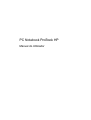 1
1
-
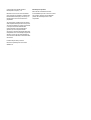 2
2
-
 3
3
-
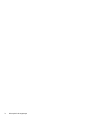 4
4
-
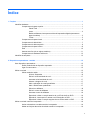 5
5
-
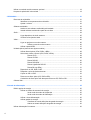 6
6
-
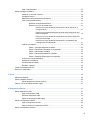 7
7
-
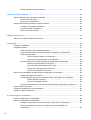 8
8
-
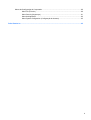 9
9
-
 10
10
-
 11
11
-
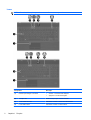 12
12
-
 13
13
-
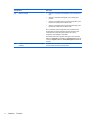 14
14
-
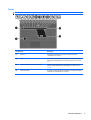 15
15
-
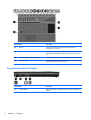 16
16
-
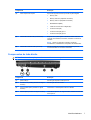 17
17
-
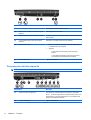 18
18
-
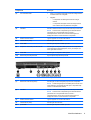 19
19
-
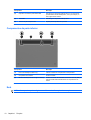 20
20
-
 21
21
-
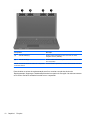 22
22
-
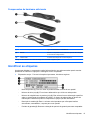 23
23
-
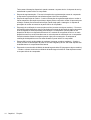 24
24
-
 25
25
-
 26
26
-
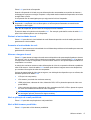 27
27
-
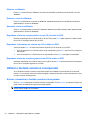 28
28
-
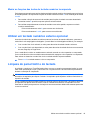 29
29
-
 30
30
-
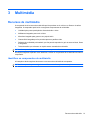 31
31
-
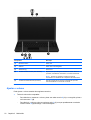 32
32
-
 33
33
-
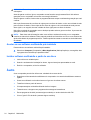 34
34
-
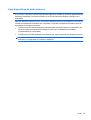 35
35
-
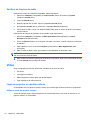 36
36
-
 37
37
-
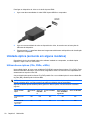 38
38
-
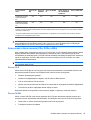 39
39
-
 40
40
-
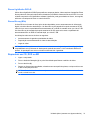 41
41
-
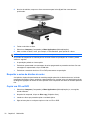 42
42
-
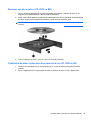 43
43
-
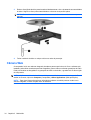 44
44
-
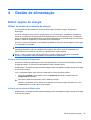 45
45
-
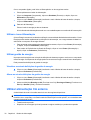 46
46
-
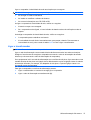 47
47
-
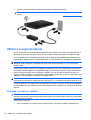 48
48
-
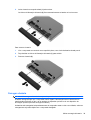 49
49
-
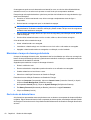 50
50
-
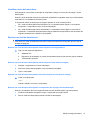 51
51
-
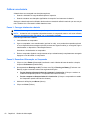 52
52
-
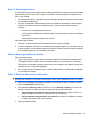 53
53
-
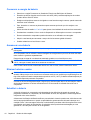 54
54
-
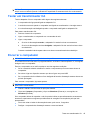 55
55
-
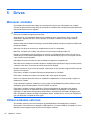 56
56
-
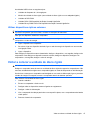 57
57
-
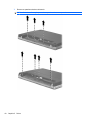 58
58
-
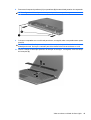 59
59
-
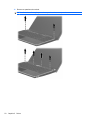 60
60
-
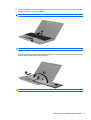 61
61
-
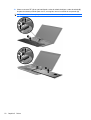 62
62
-
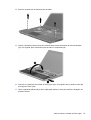 63
63
-
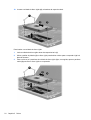 64
64
-
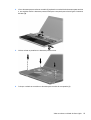 65
65
-
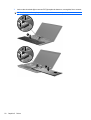 66
66
-
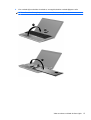 67
67
-
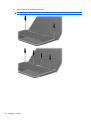 68
68
-
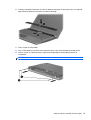 69
69
-
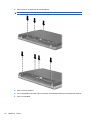 70
70
-
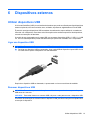 71
71
-
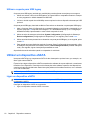 72
72
-
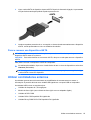 73
73
-
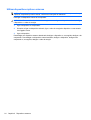 74
74
-
 75
75
-
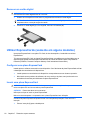 76
76
-
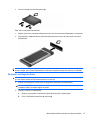 77
77
-
 78
78
-
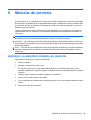 79
79
-
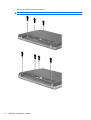 80
80
-
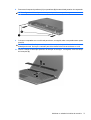 81
81
-
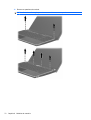 82
82
-
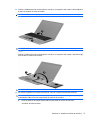 83
83
-
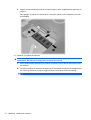 84
84
-
 85
85
-
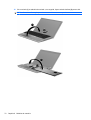 86
86
-
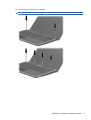 87
87
-
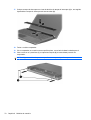 88
88
-
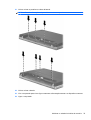 89
89
-
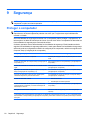 90
90
-
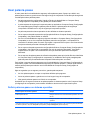 91
91
-
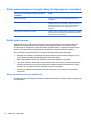 92
92
-
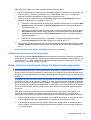 93
93
-
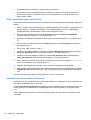 94
94
-
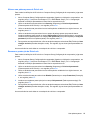 95
95
-
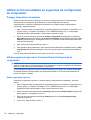 96
96
-
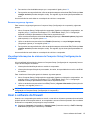 97
97
-
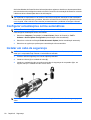 98
98
-
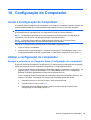 99
99
-
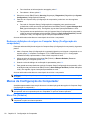 100
100
-
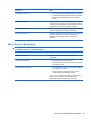 101
101
-
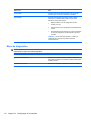 102
102
-
 103
103
-
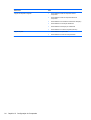 104
104
-
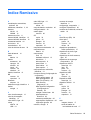 105
105
-
 106
106
-
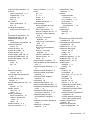 107
107
-
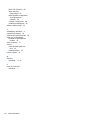 108
108
-
 109
109
HP ProBook 4520s Notebook PC Manual do usuário
- Tipo
- Manual do usuário
- Este manual também é adequado para
Artigos relacionados
-
HP ProBook 4320s Notebook PC Manual do usuário
-
HP ProBook 4320s Notebook PC Manual do usuário
-
HP ProBook 4320s Notebook PC Manual do usuário
-
HP ProBook 5320m Notebook PC Manual do usuário
-
HP ProBook 6470b Notebook PC Manual do usuário
-
HP Pro Tablet 610 G1 PC Manual do usuário
-
HP EliteBook 8740w Base Model Mobile Workstation Manual do usuário
-
HP EliteBook 8740w Base Model Mobile Workstation Manual do usuário